Im Fenster Overlay-Flow-Steuerung (Overlay Flow Control) können Sie die Prioritäten der Ziele für die erlernten Routen in den Subnetzen aktualisieren.
Prozedur
- Klicken Sie im SD-WAN-Dienst des Unternehmensportals auf Konfigurieren (Configure) > Overlay-Flow-Steuerung (Overlay Flow Control).
- Im Abschnitt Routenliste (Routes List) werden die Subnetze im Fenster Overlay-Flow-Steuerung (Overlay Flow Control) mit den folgenden Details angezeigt.
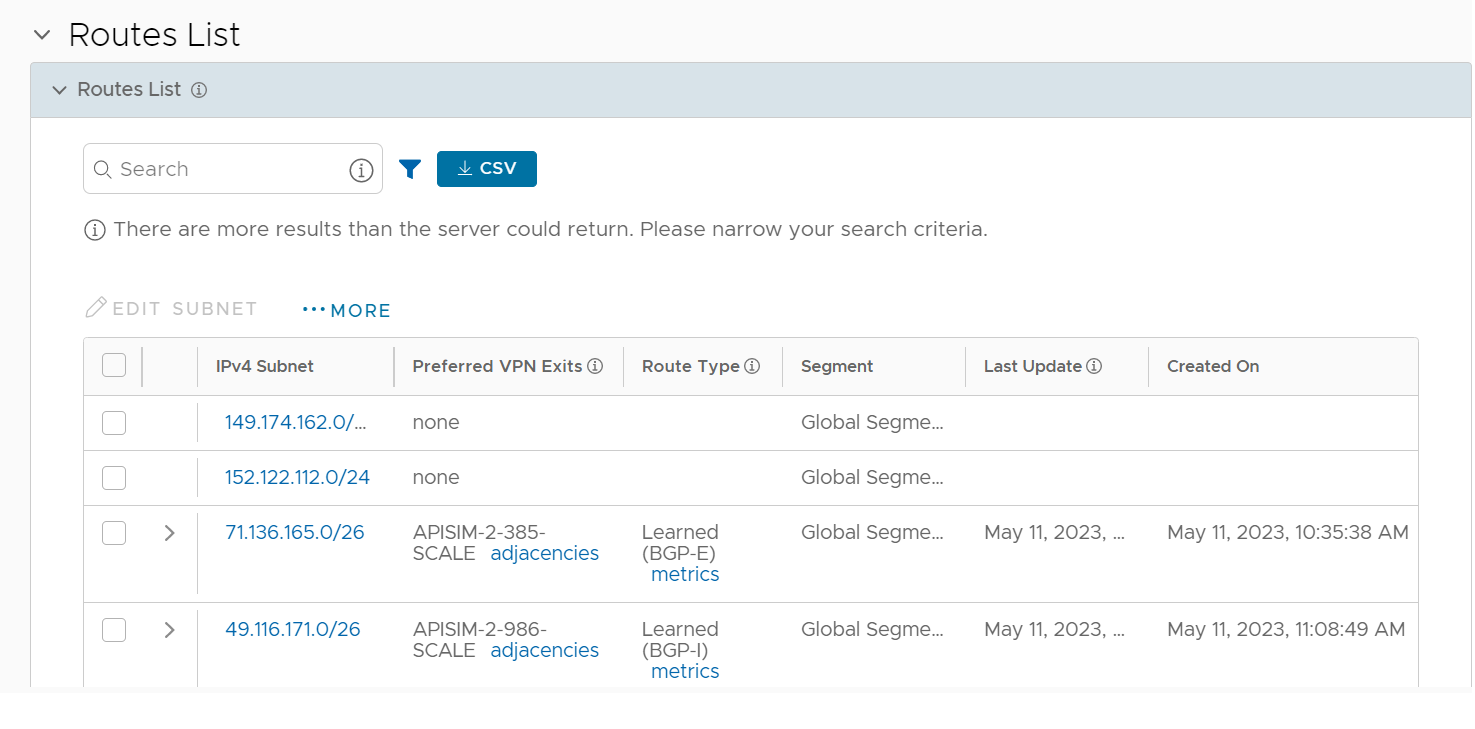
Option Beschreibung Segment Segmentname. Subnetz (Subnet) Das Netzwerk, dem diese Route entspricht, zusammen mit einer Liste der Edges, die diese Route gelernt haben. Bevorzugte VPN-Beendigungen (Preferred VPN Exits) Die Route, über die eine andere Zweigstelle auf das Subnetz zugreifen kann. Routentyp (Route Type) Zeigt den Typ der Route an. Folgende Typen stehen zur Verfügung: „Statisch“, „Verbunden“ oder „Gelernt“. Letztes Update (Last Update) Datum und Uhrzeit der letzten Aktualisierung der bevorzugten VPN-Beendigung. Erstellt am (Created On) Datum und Uhrzeit der Erstellung dieser Route. IPv4-Subnetz Geeignete VPN-Beendigungen Hinweis: Sie können die Subnetze sowohl für IPv4- als auch für IPv6-Adressen konfigurieren.Derzeit können Sie bis zu 256 Subnetzpräfixe in der API-Aufrufanforderung anzeigen. Sie können die Option „Filter“ verwenden, um nach dem spezifischen Subnetzpräfix zu suchen. Die folgende Informationsmeldung wird angezeigt, wenn die Ergebnisse größer sind, als der Server zurückgeben könnte. „Es gibt mehr Ergebnisse als der Server zurückgeben kann. Bitte schränken Sie Ihre Suchkriterien ein (There are more results that the server could return. Please narrow your search criteria).“
Wählen Sie mindestens ein Subnetz aus und klicken Sie auf Mehr (More), um die folgenden Aktivitäten durchzuführen:- Erlernte Routenvoreinstellung anheften (Pin Learned Route Preference) – Heftet die Voreinstellungen der ausgewählten erlernten Route an.
- Erlernte Routenvoreinstellung lösen (Unpin Learned Route Preference) – Setzt die Voreinstellung der ausgewählten erlernten Route auf die Standardeinstellungen zurück.
- Gelernte Routen löschen (Delete Learned Routes) – Löscht die gelernten Routen. Mit dieser Option werden keine verbundenen oder statischen Routen, keine Routen aus der Overlay-Flow-Steuerung sowie keine Routen aus der Edge-Routentabelle gelöscht. Die Option ist nur verfügbar, wenn Distributed Cost Calculation konfigurieren (Configure Distributed Cost Calculation) deaktiviert ist.
- Klicken Sie auf die Option Subnetz bearbeiten (Edit Subnet) für ein Subnetz, um die Prioritäten des bevorzugten Ziels zu ändern.
- Im Fenster Subnetz (Subnet) können Sie die Ziele von Geeignete VPN-Beendigungen (Eligible VPN Exits) nach Bevorzugte VPN-Beendigungen (Preferred VPN Exits) und umgekehrt verschieben.
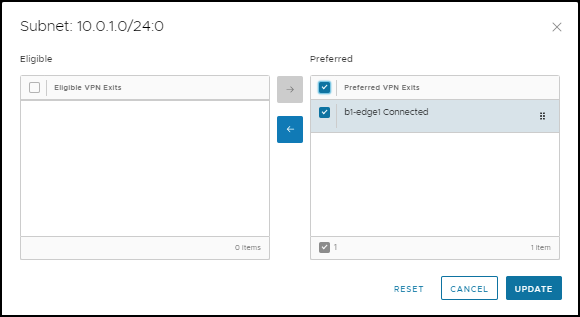
- Klicken Sie im Fenster Bevorzugte VPN-Beendigungen (Preferred VPN Exits) auf die Pfeile NACH OBEN und NACH UNTEN, um die Prioritäten zu ändern. Klicken Sie anschließend auf Aktualisieren (Update).
- Sie können die Kostenberechnung für die Subnetze zurücksetzen, wenn angeheftete Routen verfügbar sind. Klicken Sie auf Zurücksetzen (Reset), damit der Orchestrator die angehefteten Routen löschen, die Kosten für das ausgewählte Subnetz basierend auf der Richtlinie neu berechnen und die Ergebnisse an die Edges und Gateways senden kann.
Hinweis: Für IPv4-Routen ist die Option Zurücksetzen (Reset) nur dann verfügbar, wenn DCC (Distributed Cost Calculation) aktiviert ist.Hinweis: Die Option Zurücksetzen (Reset) ist nur verfügbar, wenn „DCC (Distributed Cost Calculation)“ aktiviert ist.
Weitere Informationen zur Funktion „DCC (Distributed Cost Calculation)“ finden Sie im Abschnitt Konfigurieren von DCC (Distributed Cost Calculation) im VMware SD-WAN Operator-Handbuch, verfügbar unter: https://docs.vmware.com/de/VMware-SD-WAN/index.html.
- Im Fenster Subnetz (Subnet) können Sie die Ziele von Geeignete VPN-Beendigungen (Eligible VPN Exits) nach Bevorzugte VPN-Beendigungen (Preferred VPN Exits) und umgekehrt verschieben.